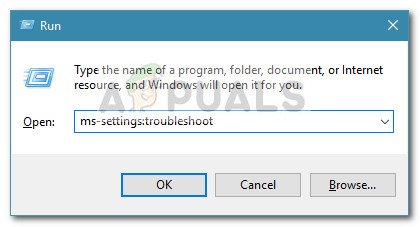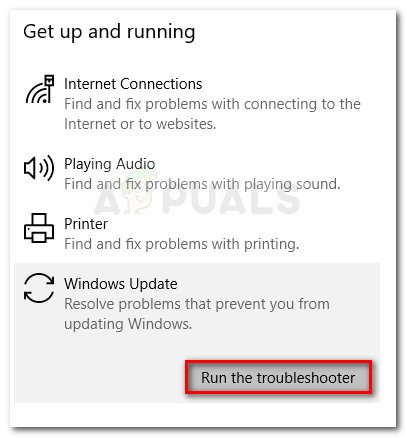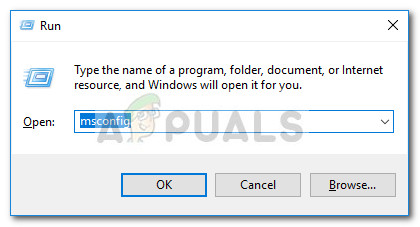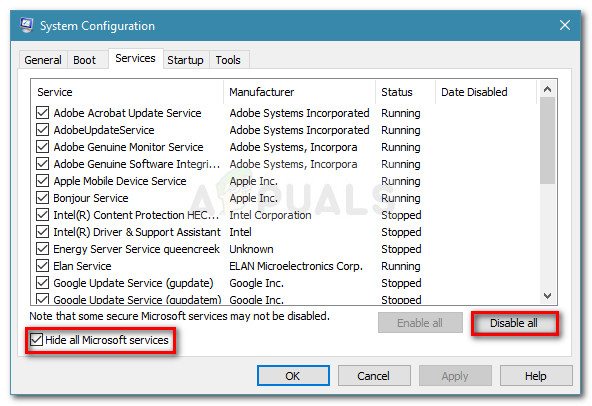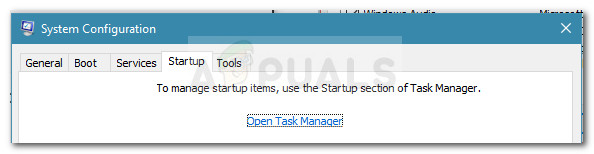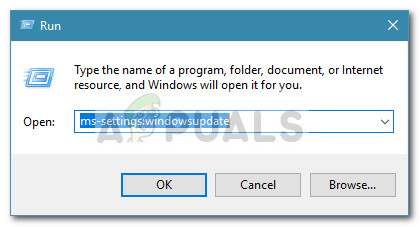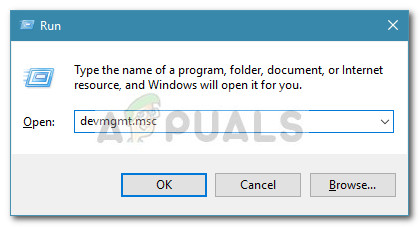சில பயனர்கள் WU (விண்டோஸ் புதுப்பிப்பு) உடன் பல்வேறு புதுப்பிப்புகளை நிறுவத் தவறிவிட்டதாக புகாரளித்து வருகின்றனர் 0x80070103 பிழை குறியீடு. புதுப்பிப்பு அறிக்கைகளுக்குள் விண்டோஸ் புதுப்பிப்புத் திரையில் பிழை பெரும்பாலும் காணப்படுகிறது, ஆனால் பயனர் ஒரு புற இயக்கியை நிறுவ முயற்சிக்கும்போது இது நிகழ்கிறது என்றும் அறியப்படுகிறது - ஆனால் விண்டோஸ் புதுப்பிப்பு ஒரு வரியில் இயக்கி புதுப்பிக்க முன்வந்தால் மட்டுமே பயனர் கிளிக் செய்கிறார் ஆம் .

0x80070103 பிழையை ஏற்படுத்துகிறது
சிக்கலை ஆராய்ந்து பல்வேறு பயனர் அறிக்கைகளைப் பார்த்த பிறகு, இங்கே காட்சிகள் பட்டியல் 0x80070103 பிழை பொதுவாக எதிர்கொள்ளப்படுகிறது:
- விண்டோஸ் புதுப்பிப்பு (WU) ஒரு குறிப்பிட்ட இயக்கியை இரண்டாவது முறையாக நிறுவ முயற்சிக்கிறது - கிராபிக்ஸ் அடாப்டர் போன்ற ஒத்த வன்பொருளின் கூடுதல் பகுதியால் WU குழப்பமடையும் போது இது பொதுவாக நிகழ்கிறது.
- விண்டோஸ் புதுப்பிப்பு (WU) ஏற்கனவே நிறுவப்பட்ட இயக்கிக்கு புதுப்பிப்பை நிறுவ முயற்சிக்கிறது - இது ஏற்கனவே நிறுவப்பட்ட இயக்கியின் பொருத்தமற்ற பதிப்புகளுடன் நடக்கும் என்று அறியப்படுகிறது.
- 3 வது தரப்பு குறுக்கீடு காரணமாக பிழை ஏற்படுகிறது - ஒரு பாதுகாப்பு மென்பொருள் அல்லது அதே இயக்கியைப் பயன்படுத்தும் பயன்பாட்டு நிரல் தூண்டக்கூடும் 0x80070103 பிழை இது விண்டோஸ் புதுப்பிப்புடன் முரண்படுகிறது.
0x80070103 பிழையை எவ்வாறு சரிசெய்வது
நீங்கள் தற்போது தீர்க்க சிரமப்படுகிறீர்கள் என்றால் 0x80070103 பிழை, இந்த வழிகாட்டி உங்களுக்கு சரிசெய்தல் படிகளின் பயனுள்ள பட்டியலை வழங்கும். இதேபோன்ற சூழ்நிலையில் உள்ள பிற பயனர்கள் சிக்கலைத் தீர்ப்பதற்குப் பயன்படுத்திய முறைகளின் தொகுப்பு உங்களிடம் உள்ளது.
திருத்தங்கள் செயல்திறன் மற்றும் தீவிரத்தினால் கட்டளையிடப்படுவதால், அவை வழங்கப்பட்ட வரிசையில் அவற்றைப் பின்பற்றத் தொடங்குமாறு கேட்டுக்கொள்கிறோம். பிழையான குறியீட்டைக் கையாள்வதில் உங்களுக்கு உதவக்கூடிய ஒரு பிழைத்திருத்தத்தைக் கண்டுபிடிக்கும் வரை முதல் முறையுடன் தொடங்கி அடுத்தவற்றுடன் தொடரவும். ஆரம்பித்துவிடுவோம்!
முறை 1: விண்டோஸ் புதுப்பிப்பு சரிசெய்தல் இயங்குகிறது
நீங்கள் வேறு எதையும் செய்வதற்கு முன், சிக்கலைத் தானாகவே தீர்க்க விண்டோஸ் பொருத்தப்பட்டிருக்கிறதா என்று பார்ப்போம். எப்படி என்ற முரண்பாட்டால் பிரச்சினை ஏற்பட்டால் WU (விண்டோஸ் புதுப்பிப்பு) செயல்பாடுகள், விண்டோஸ் புதுப்பிப்பு சரிசெய்தல் இயங்கும் தன்மையை தானாகவே கண்டறிந்து சிகிச்சையளிக்கக்கூடும்.
விண்டோஸ் புதுப்பிப்பு சரிசெய்தல் WU குறைபாடுகள் அல்லது கோப்புகளை சிதைக்கும் நிகழ்வுகளுக்கான பழுதுபார்க்கும் உத்திகளின் தொகுப்பை வைத்திருக்கிறது. உங்கள் கணினியை ஸ்கேன் செய்வதன் மூலம் உள்ளமைக்கப்பட்ட சரிசெய்தல் தொடங்கும், பின்னர் அவை ஏதேனும் உங்கள் குறிப்பிட்ட சூழ்நிலைக்கு பொருந்தினால் சரியான பழுதுபார்க்கும் உத்திகளைப் பயன்படுத்துகின்றன.
இயங்குவதற்கான விரைவான வழிகாட்டி இங்கே விண்டோஸ் புதுப்பிப்பு சரிசெய்தல்:
- அச்சகம் விண்டோஸ் விசை + ஆர் திறக்க ஒரு ஓடு பெட்டி. அடுத்து, “ ms-settings: சரிசெய்தல் ”மற்றும் அழுத்தவும் உள்ளிடவும் திறக்க பழுது நீக்கும் தாவல் அமைப்புகள் செயலி.
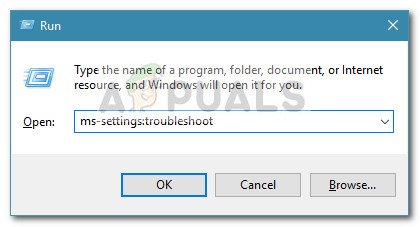
- சரிசெய்தல் தாவலில், கிளிக் செய்க விண்டோஸ் புதுப்பிப்பு (எழுந்து இயங்கும் கீழ்).
- அடுத்து, கிளிக் செய்க சரிசெய்தல் இயக்கவும் .
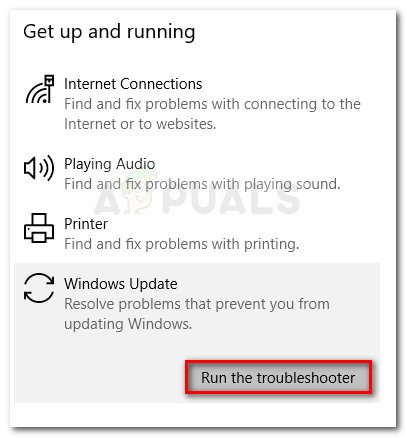
- ஆரம்ப ஸ்கேன் முடியும் வரை காத்திருங்கள். செயல்முறை முடிந்ததும், கிளிக் செய்க இந்த பிழைத்திருத்தத்தைப் பயன்படுத்துங்கள் பழுதுபார்க்கும் உத்தி அடையாளம் காணப்பட்டால்.
குறிப்பு: எந்த சிக்கலும் காணப்படவில்லை என்றால், நேராக செல்லவும் முறை 2. - பழுதுபார்ப்பு மூலோபாயத்தை முடிக்க திரையில் கேட்கும் படிகளைப் பின்பற்றவும், பின்னர் மூடவும் விண்டோஸ் புதுப்பிப்பு உங்கள் கணினியை சரிசெய்து மீண்டும் துவக்கவும்.
- அடுத்த தொடக்கத்தில், புதுப்பிப்பை மீண்டும் பயன்படுத்த முயற்சிக்கவும், அது இல்லாமல் நிறுவுகிறதா என்று பார்க்கவும் 0x80070103 பிழை.
சிக்கல் இன்னும் சரி செய்யப்படவில்லை என்றால், கீழே உள்ள அடுத்த முறையுடன் தொடரவும்.
முறை 2: சுத்தமான துவக்கத்தில் இருக்கும்போது புதுப்பிப்பை நிறுவவும்
இதேபோன்ற சூழ்நிலையில் தங்களைக் கண்டுபிடிக்கும் சில பயனர்கள் சுத்தமான துவக்கத்திற்குப் பிறகு சிக்கலைத் தீர்க்க முடிந்தது மற்றும் விண்டோஸ் புதுப்பிப்பு வழியாக தோல்வியுற்ற புதுப்பிப்பை மீண்டும் நிறுவியிருக்கிறார்கள்.
சில பாதுகாப்பு தொகுப்புகள் அல்லது பயன்பாட்டு நிரல் கூட WU உடன் முரண்படக்கூடும் என்று மாறிவிடும் (குறிப்பாக WU ஏற்கனவே இருக்கும் இயக்கியை புதுப்பிக்க வேண்டியிருக்கும் போது). இந்த விஷயத்தில், 3 வது தரப்பு குறுக்கீடு இல்லை என்பதை உறுதிப்படுத்த உங்கள் கணினியை சுத்தமான துவக்க நிலைக்கு மீண்டும் துவக்குவதே தீர்வு.
முழு செயல்முறையையும் உங்களுக்கு எளிதாக்குவதற்கு, உங்கள் கணினியை சுத்தமான துவக்க நிலையில் மீண்டும் துவக்குவதற்கும் தோல்வியுற்ற புதுப்பிப்பை நிறுவுவதற்கும் ஒரு படிப்படியாக இங்கே:
- நிர்வாக சலுகைகள் உள்ள பயனருடன் நீங்கள் உள்நுழைந்துள்ளீர்கள் என்பதை உறுதிப்படுத்திக் கொள்ளுங்கள்.
- அச்சகம் விண்டோஸ் விசை + தொடக்கம் ஒரு திறக்க ஓடு பெட்டி. அடுத்து, “ msconfig ”மற்றும் அழுத்தவும் உள்ளிடவும் திறக்க கணினி கட்டமைப்பு ஜன்னல். தூண்டப்பட்டால் UAC (பயனர் கணக்கு கட்டுப்பாடு) கிளிக் செய்யவும் ஆம் .
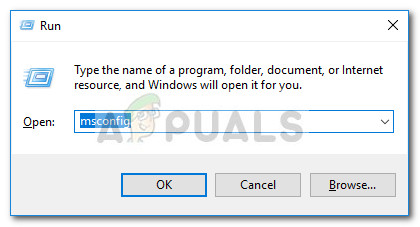
- உள்ளே கணினி கட்டமைப்பு திரை, செல்ல சேவைகள் தாவல், தொடர்புடைய தேர்வுப்பெட்டியைத் தட்டவும் எல்லா மைக்ரோசாஃப்ட் சேவைகளையும் மறைக்கவும் , பின்னர் கிளிக் செய்யவும் அனைத்தையும் முடக்கு அடுத்த தொடக்கத்தில் எந்த 3 வது தரப்பு சேவையும் செயல்படுத்தப்படுவதைத் தடுக்க. அனைத்து மூன்றாம் தரப்பு சேவைகளும் முடக்கப்பட்டதும், மாற்றங்களைச் சேமிக்க விண்ணப்பிக்கும் பொத்தானை அழுத்தவும்.
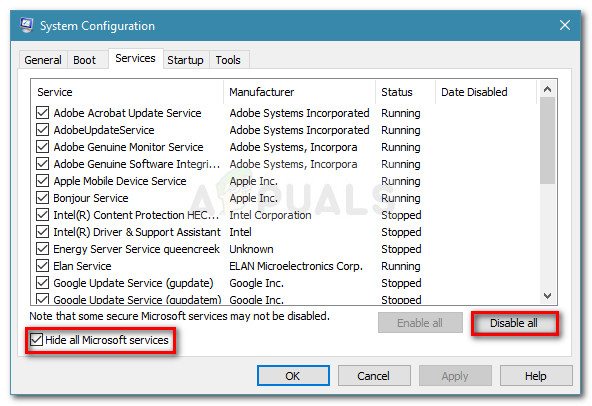
- அதே கணினி உள்ளமைவு சாளரத்தில், க்கு நகரவும் தொடக்க தாவல் மற்றும் கிளிக் செய்யவும் பணி நிர்வாகியைத் திறக்கவும் .
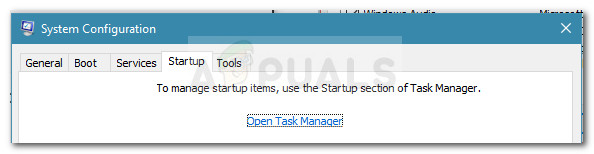
- இல் உள்ள ஒவ்வொரு தொடக்க உருப்படிக்கும் தொடக்க பணி நிர்வாகியின் தாவல், உருப்படியைத் தேர்ந்தெடுத்து கிளிக் செய்க முடக்கு.
- எல்லா சேவைகளும் முடக்கப்பட்டதும், மூடு பணி மேலாளர் மற்றும் இந்த கணினி கட்டமைப்பு உங்கள் கணினியைத் திரையிட்டு மறுதொடக்கம் செய்யுங்கள்.
- நீங்கள் வழிமுறைகளை சரியாகப் பின்பற்றினால், உங்கள் இயந்திரம் சுத்தமான துவக்க நிலையில் மறுதொடக்கம் செய்யப்படும்.
- இப்போது, அழுத்தவும் விண்டோஸ் விசை + ஆர் ரன் பெட்டியைத் திறக்க. அடுத்து, “ ms-settings: windowsupdate ”மற்றும் அழுத்தவும் உள்ளிடவும் இன் விண்டோஸ் புதுப்பிப்பு தாவலைத் திறக்க அமைப்புகள் செயலி.
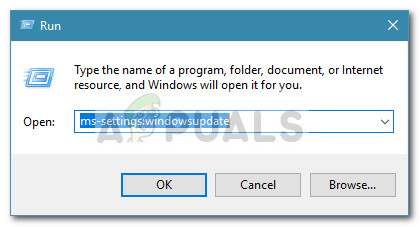
- முன்பு தோல்வியுற்ற புதுப்பிப்பை நிறுவ இந்த திரையைப் பயன்படுத்தவும் 0x80070103 பிழை.
- இந்த முறை வெற்றிகரமாக இருந்தாலும் இல்லாவிட்டாலும், 2 முதல் 5 படிகளை மீண்டும் பார்வையிட்டு, நீங்கள் முன்பு முடக்கிய எல்லா சேவைகளையும் மீண்டும் இயக்கவும்.
புதுப்பிப்பு இன்னும் தோல்வியுற்றால் 0x80070103 பிழை, கீழே உள்ள அடுத்த முறையுடன் தொடரவும்.
முறை 3: WU ஐப் பயன்படுத்தாமல் தோல்வியுற்ற இயக்கியை நிறுவவும்
சுத்தமான துவக்க நிலை உதவியாக இல்லாவிட்டால், ஒரு கையேடு அணுகுமுறை சிறந்த முடிவுகளைத் தருமா என்பதைப் பார்ப்போம். இயக்கி கைமுறையாக புதுப்பிப்பதன் மூலம் பிழைக் குறியீட்டை நீக்கிவிடக்கூடிய அதே பிழையைத் தீர்க்க சில பயனர்கள் சிரமப்படுகிறார்கள்.
சாதன நிர்வாகியைப் பயன்படுத்துவதன் மூலமோ அல்லது உற்பத்தியாளரின் வலைத்தளத்திலிருந்து கைமுறையாக இயக்கியைப் பதிவிறக்குவதன் மூலமோ இதைச் செய்யலாம். இதை எப்படி செய்வது என்பதற்கான விரைவான வழிகாட்டி இங்கே:
- தோல்வியுற்ற புதுப்பிப்பின் விரிவான அறிக்கையில் கவனம் செலுத்துங்கள் மற்றும் தோல்வியுற்ற செயல்பாட்டில் ஈடுபட்டுள்ள சாதனத்தை அடையாளம் காணவும்.
- புதுப்பிக்கத் தவறிய இயக்கியுடன் தொடர்புடைய சாதனம் தெரிந்தவுடன், அழுத்தவும் விண்டோஸ் விசை + ஆர் ரன் பெட்டியைத் திறக்க. பின்னர், “ devmgmt ரன் பெட்டியில் அழுத்தி அழுத்தவும் உள்ளிடவும் சாதன நிர்வாகியைத் திறக்க.
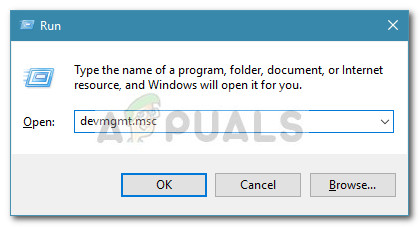
- சாதன நிர்வாகியின் உள்ளே, நீங்கள் குறிவைக்கும் சாதனத்திற்கு செல்லவும், அதில் வலது கிளிக் செய்து தேர்வு செய்யவும் சாதனத்தைப் புதுப்பிக்கவும் .
- புதிய இயக்கி பதிப்பு அடையாளம் காணப்பட்டால், அதை உங்கள் கணினியில் நிறுவ திரையில் கேட்கும் கட்டளைகளைப் பின்பற்றவும்.
குறிப்பு: புதிய இயக்கி கண்டுபிடிக்கப்பட்டால், அடுத்த படிகளைப் புறக்கணித்து, சிக்கல் தீர்க்கப்படுகிறதா என்பதைப் பார்க்க உங்கள் கணினியை மறுதொடக்கம் செய்யுங்கள். - என்றால் சாதன மேலாளர் புதிய பதிப்பை தானாகவே கண்டுபிடிக்க முடியவில்லை, அதை நீங்களே கைமுறையாக செய்ய வேண்டும். ஒரு ஆன்லைன் தேடலைச் செய்து, சாதன உற்பத்தியாளரின் வலைத்தளத்திற்குச் சென்று, கிடைக்கக்கூடிய சமீபத்திய இயக்கி பதிப்பைப் பதிவிறக்கவும்.
- பதிவிறக்கம் முடிந்ததும், இயக்கியை நிறுவி, இந்த முறை பயனுள்ளதா என்று உங்கள் கணினியை மீண்டும் துவக்கவும்.
புதிய இயக்கி நிறுவப்பட்டிருந்தாலும், தோல்வியுற்ற இயக்கி இன்னும் WU இல் நிலுவையில் உள்ள புதுப்பிப்பாகத் தோன்றினால், நீங்கள் இந்த வழிகாட்டியைப் பின்பற்றலாம் ( இங்கே ) விண்டோஸ் புதுப்பிப்பை மீண்டும் நிறுவ முயற்சிப்பதைத் தடுக்க.
5 நிமிடங்கள் படித்தேன்